盒子默认命令安装blog,并且用的盒子的ip+端口号/blog的地址形式访问,访问起来有点麻烦,本教程教你如何能用ip+端口号的形式直接访问blog,其实神雕大侠已经在官网发布了教程,但是对于小白还是不容易看明白,下面作为一个小白视角,教你如何具体操作:
第一步:配置default文件/etc/nginx/sites-available/default 打开default文件,找到sever配置,并在紧邻着sever下面复制一个sever,修改监听端口,默认的端口是80,复制后的端口这里我改成了9001,第三行指向路径这里修改为root /var/www/html/blog;如下图两个括号中间的内容。
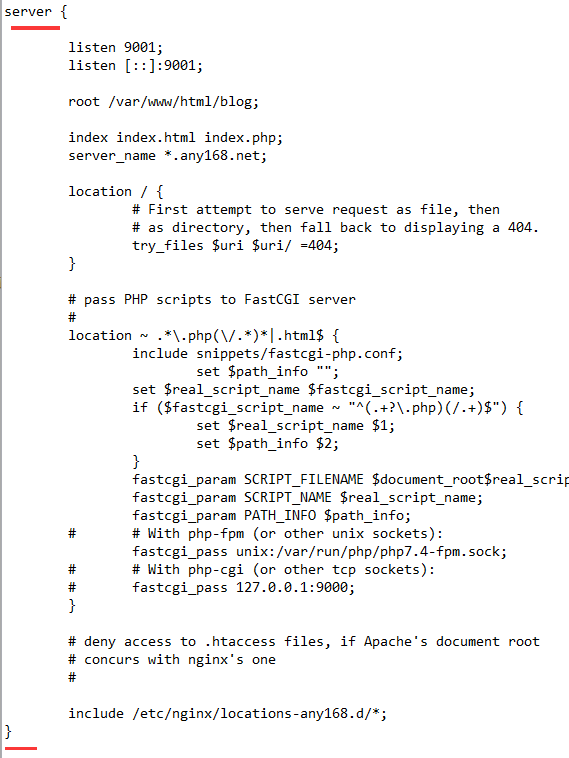
第二步:/etc/nginx/sites-available/添加一个mywebsite文档,打开mywebsite文档,添加里面内容如下,让后保存
server {
listen 9001;
listen [::]:9001;
server_name 你的域名:9001;
root /var/www/html/blog;
index index.html;
location / {
try_files $uri $uri/ =404;
}
}
说明:
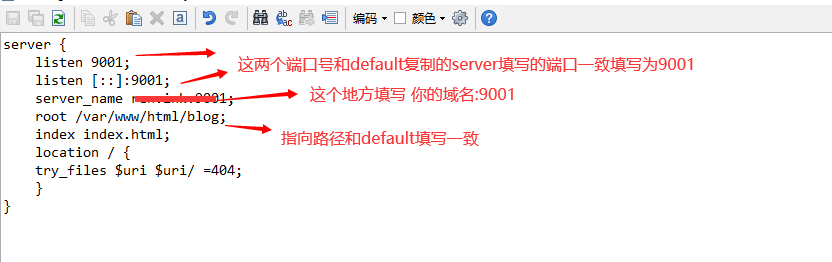
第三步:上传你的web安装包,解压安装。
我这里直接用的系统自带的typecho博客安装系统,大家可以在/var/www/html中找到blog这个文件夹,typecho网站程序就在这个blog文件里面,把typecho博客程序放入blog文件,给满blog权限,chmod -R 777 /var/www/html/blog 最后文件夹目录结构如下图
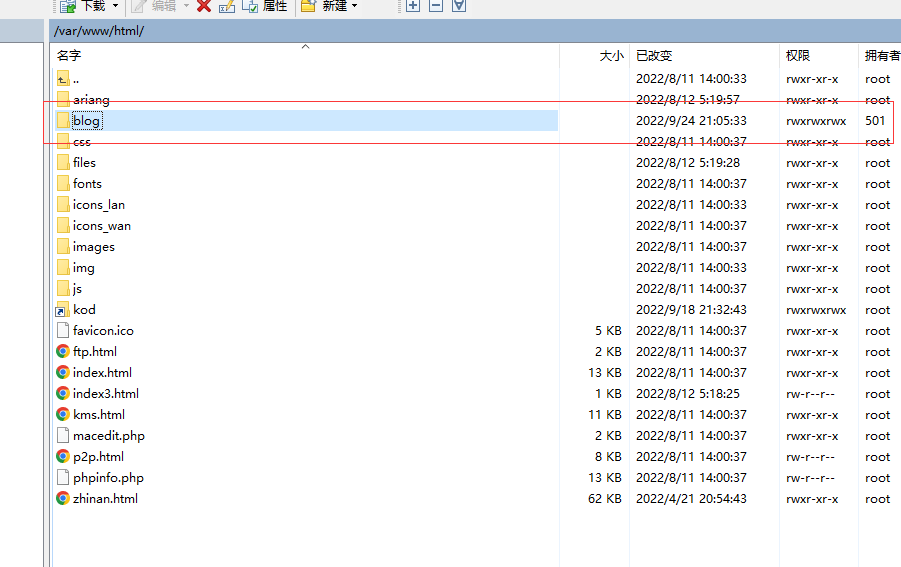
第四步:输入你的域名+端口号/install.php 开始安装typecho博客,typecho博客后台访问地址填写【你的域名+9001(你前面配置的端口号)】,安装成功之后,即可直接用你的域名+端口号访问网站了。
欢迎大家访问我的小窝域名niuren.vip or www.niuren.vip(因为我的博客用公网加了内网穿透,隐藏了端口,特别说明一下,因为我的个人博客没有ssl,所以只能在浏览器无痕模式下查看,所以可以直接输入域名访问,一起学习,一起进步。)